
Tutorial kali ini saya akan membuat jaringan wireless menggunakan 1 access point Linksys dengan 2 Tablet PC sebagai client.
– Klik Wireless Devices
– Masukkan Linksys

– Klik Linksys yang sudah dimasukkan untuk melakukan konfigurasi access point
– Klik tab GUI
– IP Address 192.168.0.1
– Subnet Mask 255.255.255.0

– Aktifkan DHCP Server, Enabled
– Start IP Address, IP DHCP mulai dari 192.168.0.100
– Maximum number of Users = jumlah maksimum IP DHCP
– Save Settings
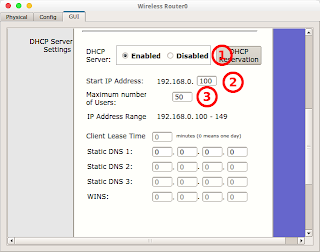
– Klik menu Wireless->Basic Wireless Settings
– Beri nama SSID = Linksys
– Save Settings

– Klik menu Wireless->Wireless Security
– Security Mode memakai WPA2 Personal
– Encryption AES
– Passphrase 12345678
– Save Settings
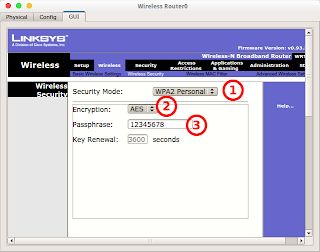
Langkah Kedua. Konfigurasi Client
– Tambahkan 2 PC Tablet
– Klik End Devices, Wireless Tablet

– Konfigurasi Tablet PC pada tab Config
– SSID = Linksys
– Authentication = WPA2-PSK
– Pass Phrase = 12345678

– IP menggunakan DHCP
– Jika PC Tablet berhasil terkoneksi dan DCHP Server aktif maka akan tampil nomor IP

– Konfigurasikan hal yang sama pada PC Tablet yang ke-2
Langkah Ketiga. Pengujian
– Pada PC Tablet, tab Desktop->Command Prompt
– Ping IP Access Point 192.168.0.1
– Ping IP PC Tablet ke-2

selamat mencoba 